jboss下载和安装
1. 下载
http://www.jboss.org/jbossas/downloads/
选择Certified Java EE 6 Full Profile版本,我下载的是 jboss-as-7.1.1.Final.zip。
2. 解压 jboss-as-7.1.1.Final.zip 注意整个路径必须没有空格才行。
3. 配置环境变量 JRE 环境变量
JAVA_HOME JRE的路径
CLASSPATH
%JAVA_HOME%\lib
PATH %JAVA_HOME%\bin
4. 启动jboss。运行cmd执行脚本jboss-as-7.1.1.Final\bin\standalone.bat完成启动。
5. 访问http://127.0.0.1:8080/,出现 Welcome to AS 7访问界面,说明jboss启动成功。
6. 停止JBoss。在Server的命令行控制台,只要按下 Ctrl + C 就能够干净的停止这个Server。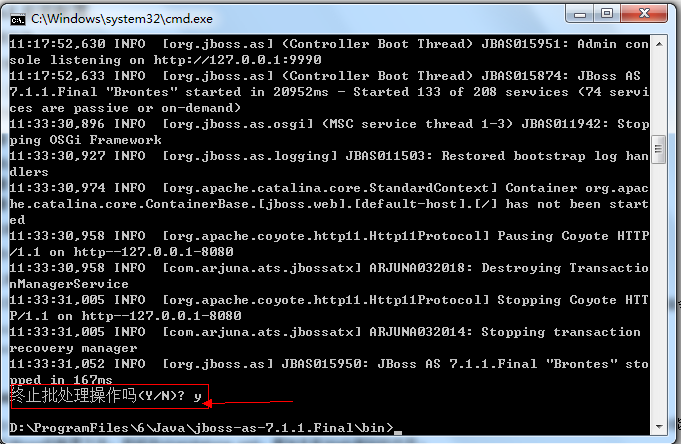
外网访问:
如:http://192.168.1.10:8080/ 是无法访问的。
因为部署完后,默认只能本地访问(即:只有127.0.0.1/localhost能访问),如果想让其他人也可以访问你的网页,需要修改JBoss的配置文件,即修改standalone.xml,增加本机Web地址的内容。
1、打开 jboss-as-7.1.1.Final\standalone\configuration\standalone.xml
2、找到
<interface name="public">
<inet-address value="${jboss.bind.address:127.0.0.1}"/>
</interface>
将127.0.0.1 改为 192.168.1.10,重新启动JBoss,即可外部访问。
添加用户
访问Administration Console该Web服务器时,提示新增用户。
可在服务端执行add-user.bat 来添加管理员用户。
D:\ProgramFiles\6\Java\jboss-as-7.1.1.Final\bin>add-user.bat
What type of user do you wish to add?
a) Management User (mgmt-users.properties)
b) Application User (application-users.properties)
(a): //回车
Enter the details of the new user to add.
Realm (ManagementRealm) ://回车,选用默认
Username : admin //填写管理员用户名
Password :
Re-enter Password :
About to add user 'xipiliushui' for realm 'ManagementRealm'
Is this correct yes/no? yes //yes 默认帐户
Added user 'xipiliushui' to file 'D:\ProgramFiles\6\Java\jboss-as-7.1.1.Final\st
andalone\configuration\mgmt-users.properties'
Added user 'xipiliushui' to file 'D:\ProgramFiles\6\Java\jboss-as-7.1.1.Final\do
main\configuration\mgmt-users.properties'
请按任意键继续. . .
D:\ProgramFiles\6\Java\jboss-as-7.1.1.Final\bin>
添加管理员后,访问 http://127.0.0.1:9990/console





